Wine是一个不错的实用程序,它允许用户在Linux系统环境中运行Windows应用程序和游戏。目前Wine 9.0终于推来了,它带来了一系列的改进及总共40个错误修复。
Wine9.0进行了7,000多项更改,一些关键领域包括:
- 文本控制台重新设计
- Vulkan支持增强功能
- 文字和字体
- 内核对象和函数
- PE格式的核心模块数组
- 新的WoW64架构和实验性Wayland驱动程序。
- 改进的主题支持,具有更现代外观的主题集合。
有关已进行的众多更改的更全面列表,可以查看Wine官网的公告。
在本文中,小编简单介绍Ubuntu22.04 Linux系统安装Wine 9.0版本的详细过程,感兴趣的小伙伴可以看看。
如果您希望拥有Wine 9.0稳定系列的最新版本,则必须使用新的Wine存储库PPA ,它提供了适用于Debian、Ubuntu和Linux Mint的 Wine开发版本和稳定版本。
第 1 步:启用32位架构
第一步是使用dpkg命令启用32位架构,命令如下:
$ sudo dpkg --add-architecture i386
第 2 步:添加Wine存储库密钥
添加32位架构后,继续并使用wget命令添加Wine存储库密钥,命令如下:
$ sudo wget -nc -O /usr/share/keyrings/winehq-archive.key https://dl.winehq.org/wine-builds/winehq.key
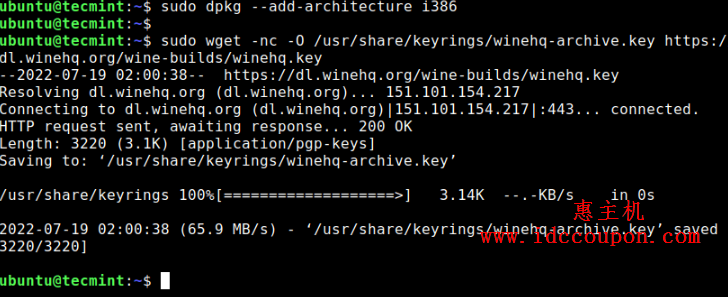
如上面的截图所示,应该在终端上获得以上输出才是成功的。
第 3 步:启用Wine存储库
添加存储库密钥后,下一步将是启用Wine存储库。要添加存储库,请调用显示的命令,不同版本的命令如下:
| 版本 | 命令 |
| Ubuntu 22.04 | sudo wget -nc -P /etc/apt/sources.list.d/ https://dl.winehq.org/wine-builds/ubuntu/dists/jammy/winehq-jammy.sources |
| Ubuntu 21.10 | sudo wget -nc -P /etc/apt/sources.list.d/ https://dl.winehq.org/wine-builds/ubuntu/dists/impish/winehq-impish.sources |
| Ubuntu 20.04 Linux Mint 20.x |
sudo wget -nc -P /etc/apt/sources.list.d/ https://dl.winehq.org/wine-builds/ubuntu/dists/focal/winehq-focal.sources |
| Ubuntu 18.04 Linux Mint 19.x |
sudo wget -nc -P /etc/apt/sources.list.d/ https://dl.winehq.org/wine-builds/ubuntu/dists/bionic/winehq-bionic.sources |
然后更新系统包列表,命令如下:
$ sudo apt update
第 4 步:在Ubuntu中安装Wine9.0
接下来就是使用APT包管理器在Ubuntu上安装Wine 9.0,不同版本的命令如下:
| 版本 | 命令 |
| Stable branch | sudo apt install --install-recommends winehq-stable |
| Development branch | sudo apt install --install-recommends winehq-devel |
| Staging branch | sudo apt install --install-recommends winehq-staging |
这将安装一系列包、库和驱动程序,如下图所示:
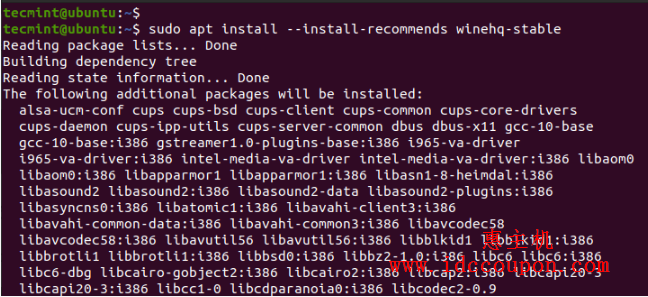
安装完成后,如下图所示验证wine版本:
$ wine --version wine-7.0
第 5 步:在Ubuntu中使用Wine运行Windows程序
为了说明如何使用Wine运行Windows程序,这里从Rufus官方网站下载了Rufus可执行文件(.exe)。
要运行该文件,请运行以下命令:
$ wine rufus-3.13.exe
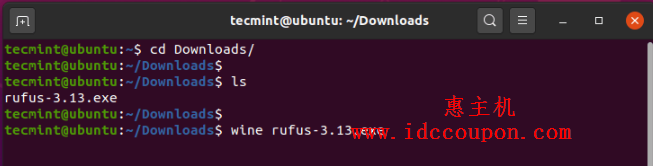
Wine将首先在主目录中创建一个Wine配置文件,在本文中,配置文件位于~/.wine,如下图所示:
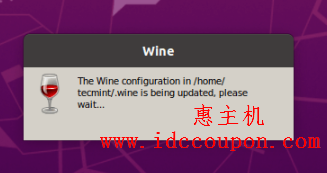
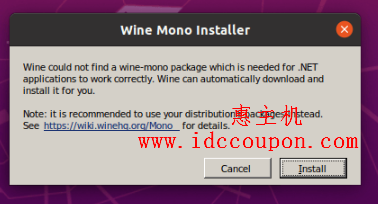
这时候下载即将开始,如下图所示:
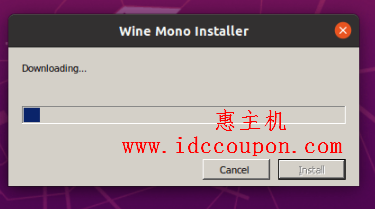
此外,安装嵌入HTML的应用程序所需的Gecko包。
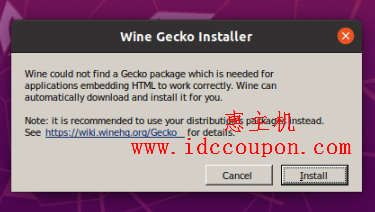
选择是否要不时检查应用程序更新,根据需要自行决定,如下图所示:
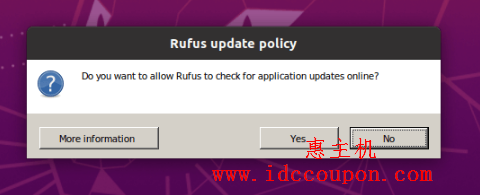
最后,Rufus UI界面将如下图所示显示:
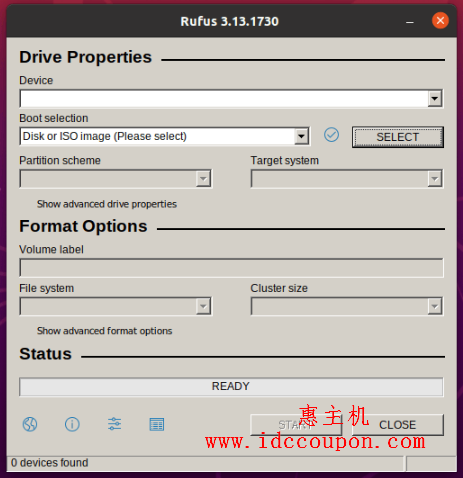
总结
以上成功的Ubuntu22.04系统中安装了Wine ,并为简单介绍了在Linux环境中运行.exe格式的Windows应用程序,整体的设置过程相对来说还是比较简单的。在Linux系统中安装Wine程序之后,我们就可以在Linux系统中运行Windows应用程序了。
众所周知,Wine可以工作在绝大多数的UNIX版本下,常见的包括Linux、FreeBSD和Solaris。另外,也有适用于Mac OS X的Wine程序。Wine不需要Microsoft Windows系统,因为这是一个完全由百分之百的免费代码组成的。
 惠主机
惠主机





















